Lebenslauf schnell erstellen (Einfache Gestaltung mit Vorlagen) – Word-Tutorial
In diesem Word-Tutorial geht es um das Erstellen eines Lebenslaufes für Bewerbungen. Dabei muss der Lebenslauf nicht mühsam individuell gestaltet werden, sondern mittels Vorlagen und Mustern kommt man schnell und einfach zu einem professionellen Ergebnis.
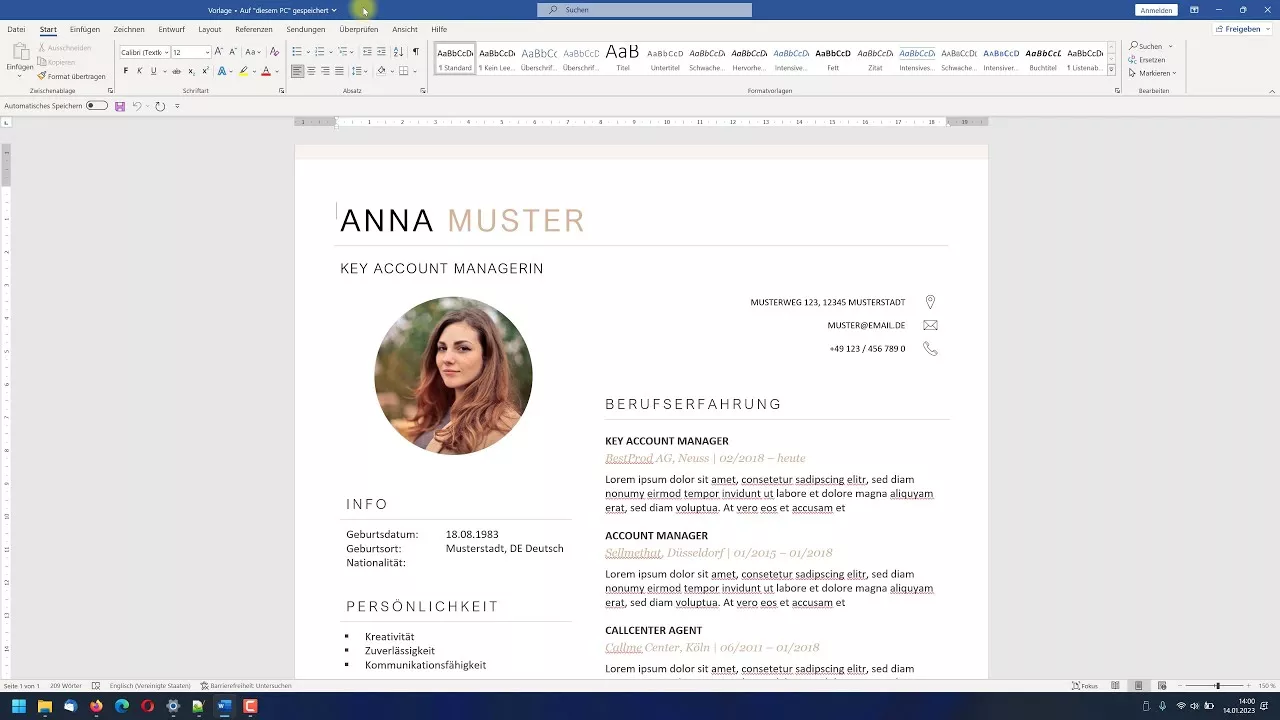
Viele andere Tutorials und Anleitung auf YouTube oder im Web zeigen sehr genau, wie man von Null startet und einen Lebenslauf aufbaut. Dies macht für manche Berufe und Branchen durchaus Sinn – beispielsweise sollte ein Designer im besten Fall keinen langweiligen 08/15-Lebenslauf präsentieren.
Für die meisten Jobs sind jedoch Standard-Lebensläufe mit Fokus auf die Inhalte und einen sauberen, professionellen Layout absolut ausreichend. Hier muss man nicht mit einem leeren Blatt starten, sondern kann Muster und Vorlagen nutzen.
Im ersten Teil zeige ich die Vorlage bzw. Templates von Microsoft Office. Diese kann man direkt aus Word heraus erzeugen. Aber hier sollte man zur Sicherheit immer den Aufbau gegenprüfen und die Qualität hinterfragen.
Als Alternative zeige ich im zweiten Teil die Vorlagen von Karrierebibel als Beispiel eines bekannten deutschen Anbieters. Unter karrierebibel.de/lebenslauf kann man sich Infos rund um Aufbau, Gliederung, Inhalte sowie Tipps und Tricks zum Thema „Lebenslauf schreiben“ holen. Zudem gibt es thematisch unterschiedliche Word-Vorlagen als Download, die man kostenfrei und ohne Anmeldung herunterladen kann.
0:00 Intro
0:21 Lebenslauf-Muster von Word nutzen
1:32 Fertige Word-Vorlagen als Download
2:16 Outro
Ich verwende in diesem Tutorial Microsoft Office Word 2021, aber auch mit anderen Word-Versionen (z. B. Word 2007, Word 2010, Word 2013, Word 2016, Word 2019 oder Office 365 Word) kann man einen ansprechenden Lebenslauf gestalten. Das geht auch mit Microsoft Office für den Mac oder natürlich auch mit alternativen Open-Source-Lösungen wie OpenOffice oder LibreOffice.
In diesem Video spreche ich Deutsch. I speak german in this tutorial.
* Dies ist ein Affiliate-Link, der mit dem Partnerprogramm von Amazon zusammenhängt. Sobald du darauf geklickt hast, wird bei dir am Rechner für 24 Stunden ein Cookie gespeichert. Wenn du in diesem Zeitraum etwas bei Amazon kaufst, dann bekomme ich dafür eine kleine Provision (zwischen einem und zehn Prozent des Warenkorb-Wertes). Auf dich oder deinen Einkauf hat dies keine Auswirkungen. Vielen Dank für deine Unterstützung! 😊